요약
펜 드라이브에서 데이터를 복구하는 방법 위기상황과 긴급한 업무가 방금 전 마음을 정리했을 때, 그리고 어떤 알 수 없는 이유로 파일이 삭제될 때? 진정해, 여기 네 하루를 헛되이 아껴야 할 기사가 있다.
흔히 USB 플래시 드라이브로 알려진 펜 드라이브는 컴퓨터 스토리지의 일반적이고 저렴한 형태인 컴퓨팅 시스템을 위한 전송 가능한 스토리지 역할을 한다. USB 를 통해 노트북이나 PC 와 인터페이스하는 영구 스토리지 드라이브 역할을 한다.
그러나 많은 사용자들이 실수로 파일을 삭제하는 것을 복구하는데 있어 딜레마가 극적으로 증가하고 있다. 더 나쁜 경우에는 논문, 프로젝트 및 예산 제안서, 프레젠테이션과 같은 긴급하고 마감일이 있는 다른 중요한 파일들이 없어진다.
데이터 손실이 발생하는 이유
1. 시스템 충돌
2. 바이러스 공격, 트로이 감염
3. 하드 디스크 파티션 손실 또는 논리적 손상
4. 우발적 삭제
5. 부적절한 형식
6. 부적절한 작동
7. 휴지통 꺼내기
8. 0 바이트(RAW) 가 표시된 메모리 카드
하지만 더 이상 걱정하지 마십시오. 펜 드라이브에서 데이터를 복구하는 방법에 대한 자세한 내용은 제공되지 마십시오.
삭제된 파일이 휴지통에 남아 있고 필요에 따라 데이터를 쉽게 검색할 수 있을 때 시스템에 복원 기능이 있다는 것은 누구나 알고 있다. 그러나 이미 휴지통을 비우거나 Shift+delete 를 사용하여 파일을 삭제한 경우 이러한 파일을 복구하려면 타사 데이터 복구 소프트웨어인 Bitwar Data Recovery 에 의존해야 한다.
Bitwar Data Recovery 는 클릭 몇 번만으로 하루를 절약할 수 있는 데이터 복구입니다. 그것은 제공된 Windows 버전을 위해 사용되며 문서, 비디오 및/또는 오디오와 같은 복구를 지원한다. 그것은 정말로 사용자 친화적이며, 심지어 바보도 몇 번의 클릭만으로 효율적으로 작동할 수 있다.
우선, 여기 펜 드라이브의 폴더에 있는 샘플 파일과 "폴더가 비어 있다"라는 빠른 파일이 있다.
펜 드라이브에서 데이터 복구 단계
1 단계. Bitwar Data Recovery 소프트웨어 웹 사이트에서 다운로드하거나 Windows 또는 Mac용 다운로드 버튼을 클릭하여 다운로드하십시오. 중요 알림: 소프트웨어 데이터 복구를 별도의 장치 또는 파티션에 설치하고 시작을 누르십시오.
2 단계. 프로그램을 시작하고 데이터를 복구해야 하는 펜 드라이브로 이동한 후 다음을 누르십시오.
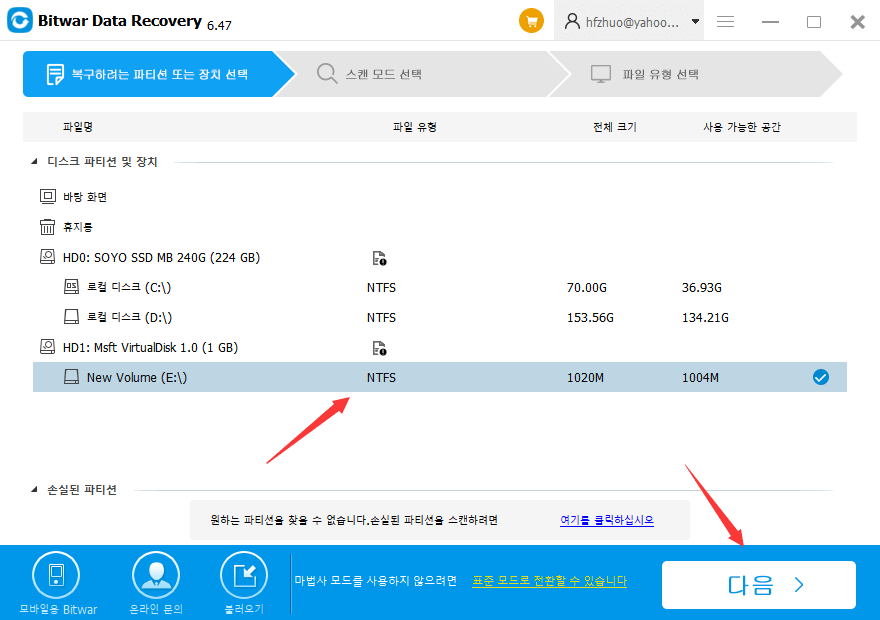
3 단계. 복구 모드(빠른 스캔 모드 또는 심층 스캔 모드)를 선택하고 다음을 누르십시오.
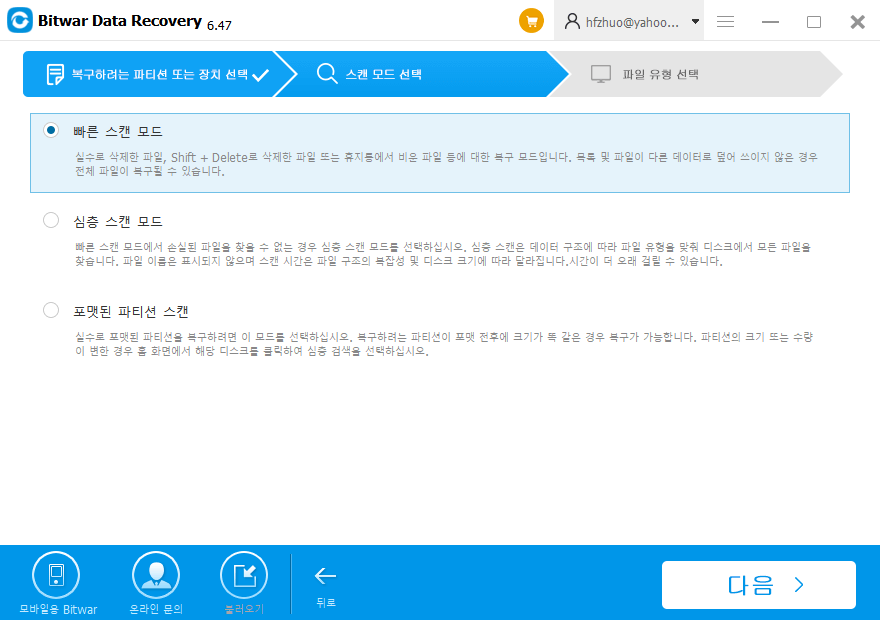
4 단계. 파일 형식을 선택하십시오. 스캔을 클릭하여 시작하십시오.
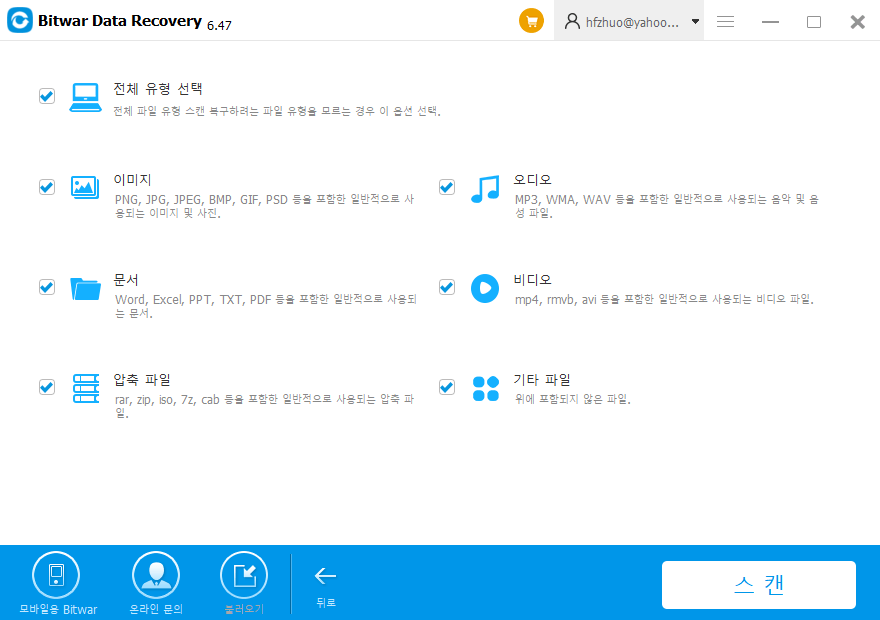
5 단계. 삭제된 데이터가 처음에 있는 폴더를 누르고 미리 보기의 각 파일을 누르십시오. 각 파일을 체크하여 손실된 파일을 확인한 후 복구 버튼을 누르십시오.
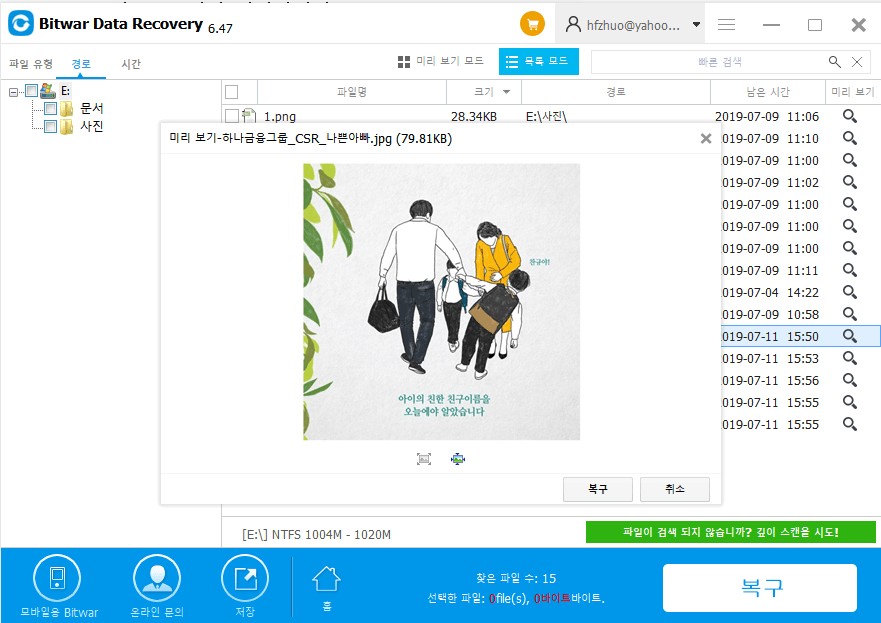
6 단계. 원래 디렉터리 구조를 유지하면서 복구를 선택하고 확인을 누르십시오.
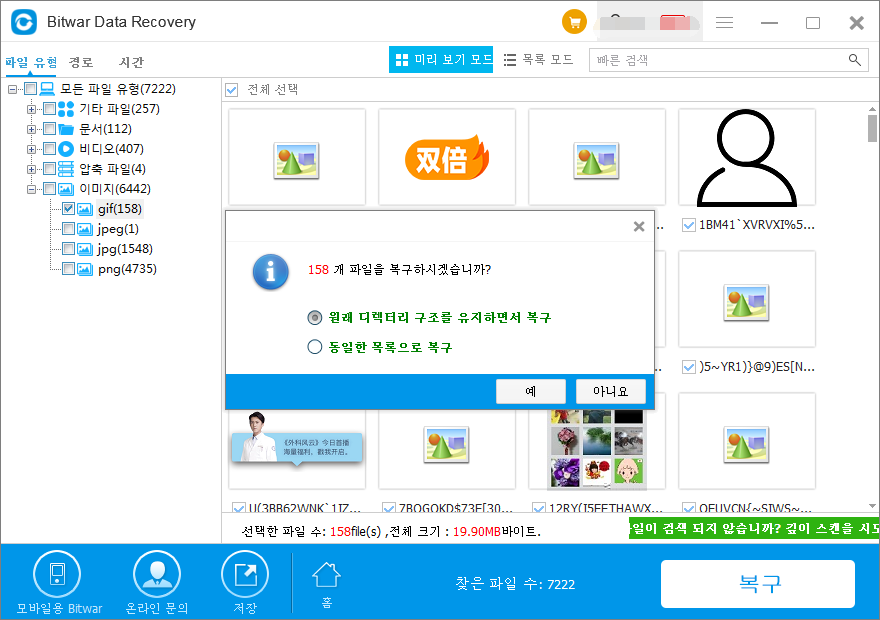
7 단계. 이 단계에서 파일을 펜 드라이브에 저장하면 데이터를 PC/ 랩톱의 다른 드라이브나 파티션에 보관하라는 메시지가 표시된다. 이는 추가적인 데이터 손실을 방지하기 위한 것이다. 확인을 누르십시오.
8 단계. 파일을 다른 파티션이나 드라이브에 저장한 후 파일을 복구했다는 메시지가 표시됨 확인을 눌러 파일을 여십시오.
제안: 파일을 신속하게 찾을 수 있는 폴더에 저장할 수 있다.
9 단계. 그리고 파일들이 돌아왔다. 이제 복구된 데이터를 볼 수 있다.
결론
실수로 삭제한 펜 드라이브에서 데이터를 복구하는 방법을 고민하는 경우 쉬운 단계를 따라 Bitwar Data Recovery 소프트웨어를 사용하십시오. 드라이브를 열고 스캔을 클릭한 다음 각 파일을 미리 보는 것만으로도 데이터를 땀 흘리지 않고 복구할 수 있다.
데이터 관련 몇 가지 문제를 해결하는 데 도움이 되기를 고대하며, Bitwar Data Recovery 는 손실된 파일을 복구해야 하는 모든 사용자에게 무료 평가판을 제공하기 위해 이 자리에 오셨습니다. 이것에 더하여, Bitwar 의 연간 또는 평생 라이센스도 저렴한 가격에 소프트웨어를 구입함으로써 제공된다.





